
时间:2020-06-20 05:20:58 来源:www.win10xitong.com 作者:win10
相信各位网友在使用电脑的时候偶尔会遇到win10系统后怎么分区问题不知道如何处理,新手处理关于win10系统后怎么分区的问题不是特别容易,要是你想马上解决win10系统后怎么分区的问题,而不想求助于人的话,可以试试小编的办法:1、进行分区之前,我们必须进入系统的磁盘管理。进入磁盘管理发方式有两种。2、进入磁盘管理之后,我们可以看到我的分区情况。然后选择你需要进行分区的磁盘,点击右键,然后选择“压缩卷”,示就可以了。刚才只是简单的概述了一下,下面才是win10系统后怎么分区详细的操作办法。
具体方法如下:
1、进行分区之前,我们必须进入系统的磁盘管理。进入磁盘管理发方式有两种。
一种是通过电脑属性,进入磁盘管理。第二种是直接右键点击windows键(windows+X)选择磁盘管理。
这里以第一种为例,右键点击我的电脑,然后选择“管理”。然后选择磁盘管理。
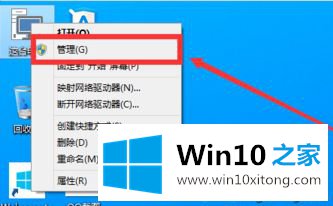
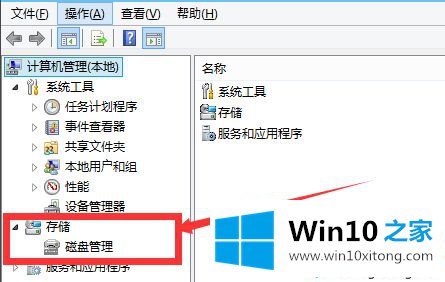
2、进入磁盘管理之后,我们可以看到我的分区情况。然后选择你需要进行分区的磁盘,点击右键,然后选择“压缩卷”,如图示。
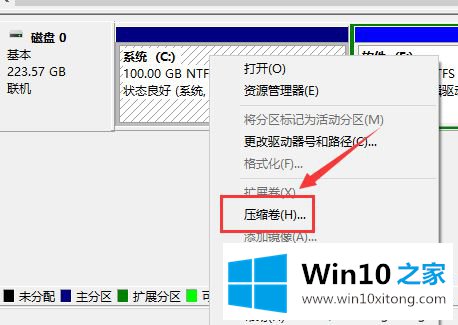
3、然后系统会自动的查询压缩空间,这个时间就需要看电脑的配置。
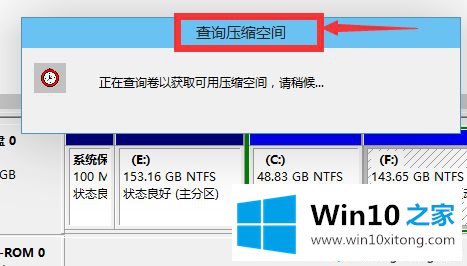
4、然后我们选择选择好需要压缩空间的大小。点击压缩即可。
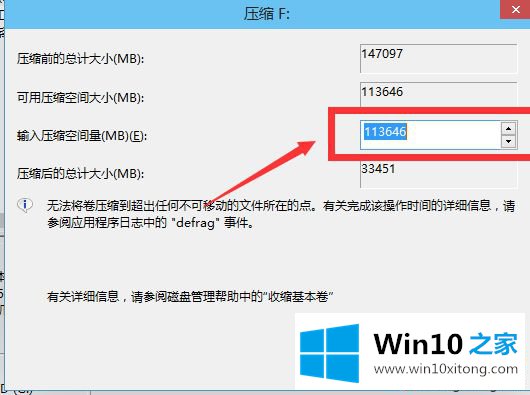
5、等一会,空间就压缩好了。如图示会出现一个可用的空间。这就是我们刚才压缩出来的空间。如图所示。
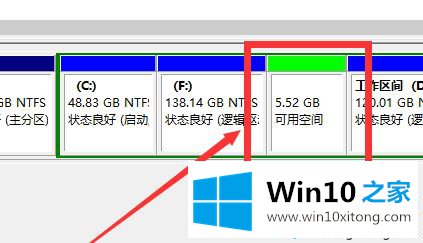
6、然后我们选中该空白分区,点击右键,选择“新建简单卷”。
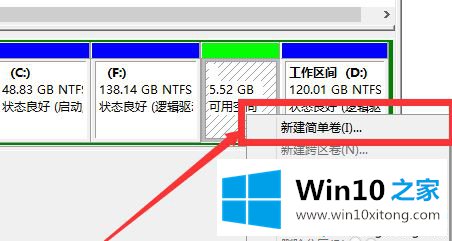
7、进入新建简单卷向导,我们这里直接点击“下一步”就好了,如图示。
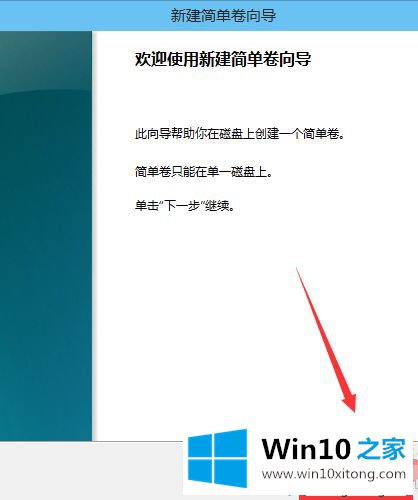
8、然后我们指定卷的大小,我们可以输入自己想要的大小。然后点击“下一步”。如图示
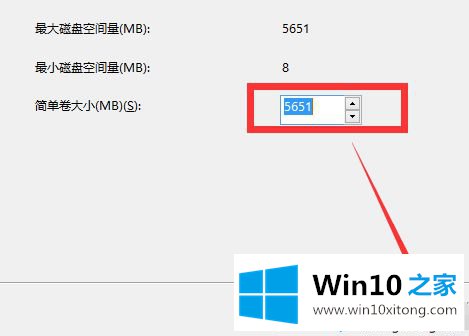
9、为你新建的简单卷,选择盘符。如图示。

10、然后为你新建的简单卷选择磁盘的格式,这里我们一般选择“NTFS”就好了。如图示。
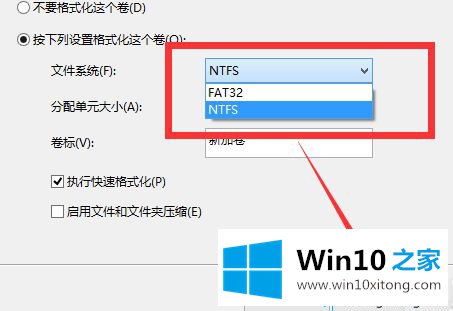
11、最后,我们点击完成。等待一会就好了。如图示。
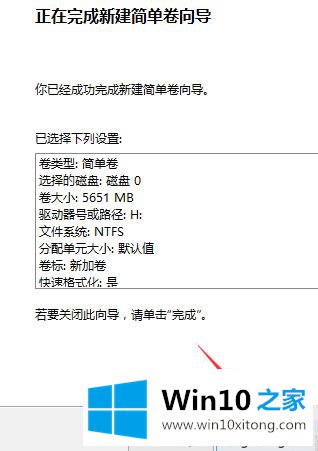
win7换成win10系统后给磁盘分区的方法介绍到这里了,对于一些电脑小白来讲,给磁盘分区不是那么的简单,希望对大家有所帮助。
好了,关于win10系统后怎么分区的操作办法就是上面的内容了。要是你需要下载windows系统,本站是一个你比较好的选择。